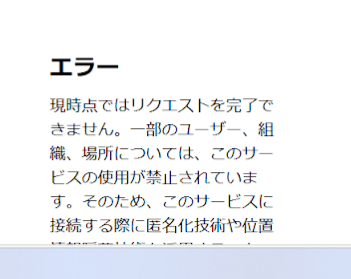chrome os が入らなかった
acerの小型PCにlubuntu24.04ltsを入れてみた話です。
chrome osは入らなかったというより画面が映らなかった。
映像出力はHDMIとd-subで2つとも、モニタを変えてもダメだったので、
今度はubuntuの軽量ディストリの1つ、lubuntu、
それのltsでは最新の24.04ltsを入れた。
既にlubuntu22.04ltsを入れて使っているPCがあるのだが、
今年の8月くらいにからupgradeしようとしたら、
個別に入れたパッケージが良くないらしく、まだ22.04ltsのままで、
そうこうしているうちに24.10が出る時期になってしまっていた。
そんなわけで、出遅れた感じではあるが、今回、この古いミニPCに
lubuntu24.04ltsをクリーンインストール。
結果的にフルインストールではうまく動作せず、最小インストールで動作したが、
なんか変な部分がある状態。
ミニPCの型番はASRC3610-A44、
CPUはatom 330で2コア4スレ、
メモリは増設して3GB、ストレージはSSDに交換済。

CPUはwin11の強制インストールでも24h2には非対応だし、
CPUのロゴのシールや年代から、だいたいCore2シリーズの弱い版だと思う。
USBメモリからOSインストールするのに
bios画面でブート順を変更するが、

古いな〜。最近見ない。
USBメモリはフラッシュドライブとして表示されるが、
ハードディスクとして認識するようで、

先にハードディスクの順番でUSBフラッシュを上に持ってくる。

ブート順でUSBフラッシュを一番上に持っていけばいいが、

そもそも内蔵HDDの優先として変更しているので、内蔵HDD(SSD)は
ブートとして選択できなくなるようです。
そういうもんなのか?知らんかった。やりたいこととしては正しいが。
で、lubuntuインストール開始。

なんかかっこいいい。

フルでインストール開始していくつか設定後、放置して1時間後に見たら
まだ90%とかで終わっていなかった。
フリーズしているのか?と思ったがマウスは動く。
面倒なので更に3時間くらい放置したあとに見てみたら、
リブート待ちになっていた。
結局、インストール完了までの時間が不明。
で、再起動してみると、
謎に文字化け。

しかも国旗に日本が出てこない。日本で設定したのに。

とりあえずログイン。

ログインユーザ名にモザイクを掛けているわけではなく
半角英数字でこの状態。フォントと言うより縮小画像を無理やり広げているのかもしれないが、
このあと、デスクトップが表示されたが、なんの反応もなし。
しょうがないので、同じ手順で再度インストールしたが状況変わらず、
試しに最小でインストール(なんのアップデートもなし)でやったら
動作する状態になった。
そこで、updateとupgradeをやってみて、リブートしてみたけれど、
ログイン画面の文字化けは変わらず。
まあ、ログインだけだし、日本語環境を進めたらどうにかなるかもしれないし、
とはいえ、情報収集するにもブラウザ入れていないので、
googleのブラウザをダウンロードするのだが、ブラウザをダウンロードするのに
ブラウザからダウンロードということになる。
しかし、他のブラウザを使わずにgoogleクロムブラウザを入れたい。(chromiumも入れたくない)
となると、ターミナルでいろいろやるのだが、
ブラウザで調べたコマンドラインをコピペできないのも面倒なので
ssh経由で他のPCから操作しようとしたら、
sshサーバそものもが入っていなかった。(最小なので?)
sudo apt-get install openssh-server
sudo systemctl enable ssh
sudo systemctl start ssh
で、インストール、起動したらステータスの確認は
sudo systemctl status ssh
で動作しているのが確認出来たら、
ipアドレスを調べるのに、
ip a
でIPアドレスっぽいのを見つけて、
他のPCからsshで接続。
入ったら、
wget https://dl.google.com/linux/direct/google-chrome-stable_current_amd64.deb
sudo apt install ./google-chrome-stable_current_amd64.deb
で、googleクロムブラウザをインストール。
で、デスクトップ画面からブラウザを起動。
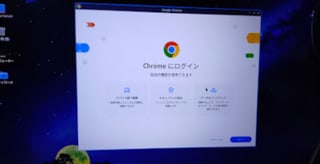
はい、この通り。
あとはVNCやらsambaやchromeのリモートデスクトップとか
色々入れて、再起動。

なんか文字化け解消。
いろいろアップデートされた影響だろか?
国旗はキーボードなのね。
パスワード入力するときは日本の国旗になるからいいのかな?
その後、更にアプリ追加を繰り返して再起動。
こんどは違うタイプの文字化け。
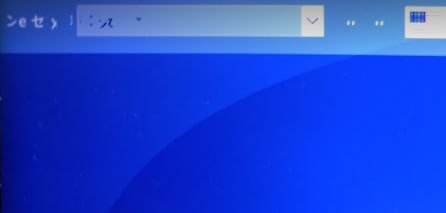

ログインもユーザ名が表示されない。
sshとかクロムのリモートで操作するから、もういいや。このまま使うことにする。